A Discord alkalmazás beállítása

Megtudhatja, hogyan állíthatja be a Discord audio- és videobemeneteit, hogyan állíthatja be az általános megjelenést, és hogyan és mikor szeretne értesítést kapni az új interakciókról.
A Windows 7 megkönnyíti a digitális fényképek kezelését. Kiválaszthatja a megtekintendő fényképeket, vagy diavetítésben megjelenítheti a fényképek egy csoportját. Kedvenc fényképét akár asztali hátterévé is beállíthatja, így minden alkalommal láthatja, amikor elindítja a Windows 7-et.
Fényképekkel való munka a Windows 7 rendszerben:
Válassza a Start→Képek menüpontot a Képek könyvtár megnyitásához.
A Képek könyvtár a digitális fényképezőgépről másolt fényképeket és a Windows 7 rendszerhez tartozó Sample Pictures mappát tartalmazza.
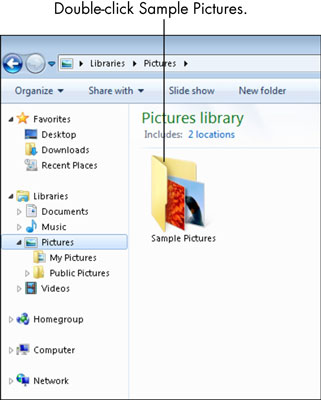
Kattintson duplán a Mintaképekre.
Megtekintheti azokat a képeket, amelyeket a Microsoft a Windows 7 rendszerhez mellékel.
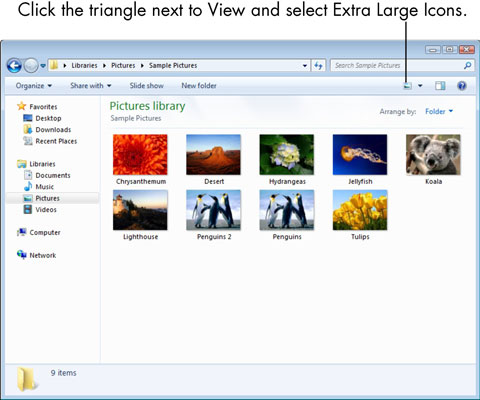
Kattintson a Nézetek gomb melletti háromszögre a parancssorban, és válassza az Extra Large Icons lehetőséget.
Ezeknek a fényképeknek a legnagyobb miniatűrjei láthatók.
Kattintson duplán az első fényképre az előnézeti kép megtekintéséhez.
A fénykép vagy a Windows Photo Viewerben nyílik meg (a Windows 7 szabványos megjelenítője); Windows Live Photo Gallery (a Microsoft ingyenes fotóprogramja); Picasa (ingyenes fotóprogram a Google-tól); vagy a számítógépét értékesítő cég, a beállító személy vagy az Ön digitális fényképezőgépe által telepített más program.
Szükség szerint állítsa be a fényképet.
A Windows Photo Viewerben a következő eszközök jelennek meg az ablak alján balról jobbra haladva:
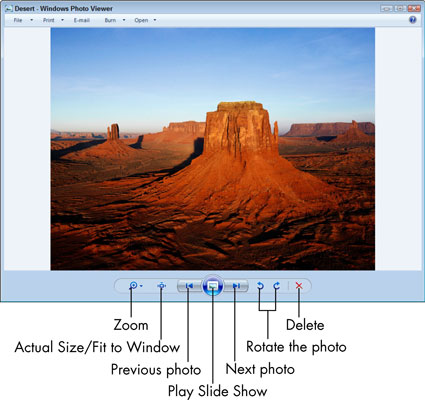
Megjelenítési méret módosítása (Nagyítás): Kattintson a nagyítóra a felugró csúszkához a fénykép nagyításához és kicsinyítéséhez.
Tényleges méret és ablakhoz igazítás: Ez a két eszköz váltakozik az eszköztár második pozíciójában. A legtöbb fénykép nagyobb, mint a számítógép képernyője. A Tényleges méret a fénykép valódi méretét mutatja, de nem láthatja egyszerre az egészet. Pásztázhatja a fényképet (kattintson a fényképre, és húzza el az áthelyezéshez). Használja a Tényleges méretet a fényképek részleteinek megtekintéséhez. Az ablakhoz igazítás lehetővé teszi a teljes fénykép egyidejű megtekintését.
Előző: Kattintson erre az eszközre, ha a fényképet az aktuális előtt szeretné látni, attól függően, hogy a fotók hogyan vannak rendezve. A balra nyíl gomb megnyomásával is megtekintheti az előző fényképet.
Diavetítés lejátszása: Ez a gomb a mappában lévő összes fényképet teljes képernyőn jeleníti meg néhány másodpercig, mielőtt a következőre lépne.
Következő: Kattintson erre az eszközre, ha a fényképet az aktuális után szeretné látni, attól függően, hogy a fotók hogyan vannak rendezve. Alternatív megoldásként nyomja meg a jobbra mutató nyíl gombot a következő fénykép megtekintéséhez.
Forgatás az óramutató járásával ellentétes irányba : A gomb minden egyes kattintása 90 fokkal balra fordítja a fényképet. Ezzel javíthatja az oldalra fordított fényképeket.
Forgatás az óramutató járásával megegyező irányba: A gomb minden egyes kattintása 90 fokkal jobbra fordítja a fényképet. Ezzel a gombbal javíthatja az oldalra fordított fényképeket.
Törlés: Kattintson erre a gombra az aktuális fénykép törléséhez.
Kattintson a Tovább gombra.
A mintaképek mindegyike megjelenik a Windows Photo Viewer alkalmazásban.
Kattintson a Bezárás gombra.
A Windows Photo Viewer bezárul.
Megtudhatja, hogyan állíthatja be a Discord audio- és videobemeneteit, hogyan állíthatja be az általános megjelenést, és hogyan és mikor szeretne értesítést kapni az új interakciókról.
Ismerje meg, hogyan találhat meg és csatlakozhat egy csoporthoz a Google Csoportok alkalmazásban. Csatlakozhat közvetlenül vagy kérhet csatlakozást.
A TechSmith Snagit a kedvenc képernyőkép- és képszerkesztő szoftverünk. Tekintse meg a Snagit 2018 új funkcióit!
Diagramokat vagy folyamatábrákat kell létrehoznia, és nem szeretne extra szoftvert telepíteni? Íme az online diagramkészítő eszközök listája.
Ha egy ház tele van vezeték nélkül csatlakoztatott eszközökkel és streaming szolgáltatásokkal, mint a Spotify, az nagyszerű, amíg a dolgok nem működnek, és érdekes megoldásokat nem talál.
Az NVMe M.2 SSD a legújabb számítógépes merevlemez-technológia. Mi ez, és milyen gyors a korábbi merevlemezekkel és szilárdtest-meghajtókkal (SSD) szemben?
A Sonos a jelenleg működő streaming audio megoldás, amely 400 dollártól indul két hangszóróért. De megfelelő beállítással az AirPlay ingyenes lehet. Tekintsük át a részleteket.
A Google Backup and Sync egy új alkalmazás, amely szinkronizálja a Fotókat és a Drive-ot. Olvassa el, hogy megtudja, hogyan áll szemben a OneDrive, a Dropbox, a Backblaze és a Crashplan.
A MyIPTV egy kábelvágó szolgáltatás, amely a SOPlayer alkalmazást több platformon használja, és televíziót, filmeket és egyéb médiát biztosít fizetős
A Logitech a közelmúltban kiadta az Illuminated Living-Room Keyboard K830-at, amelyet otthoni szórakoztatási társnak szántak. Íme az egységről szóló véleményünk.








